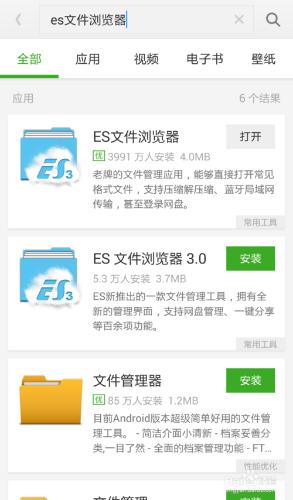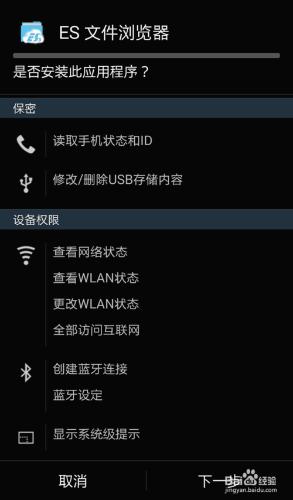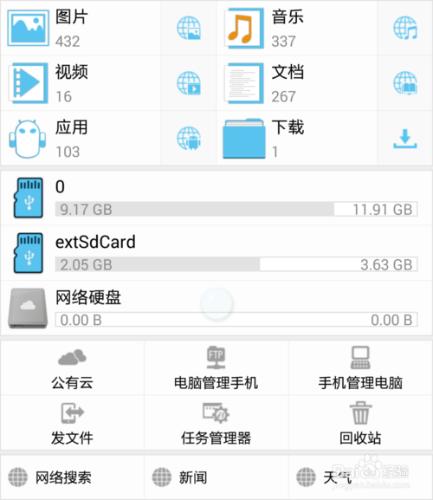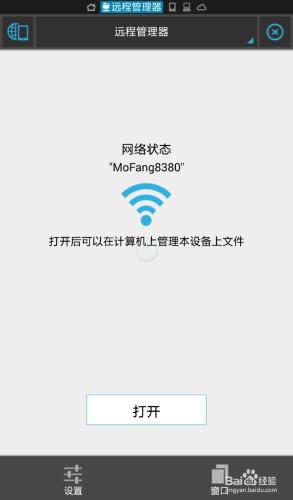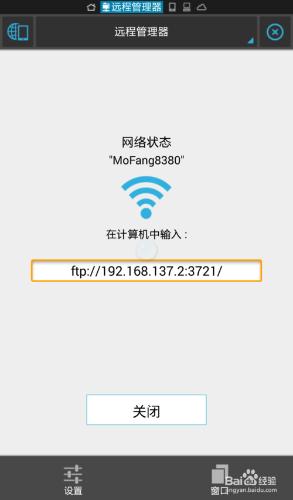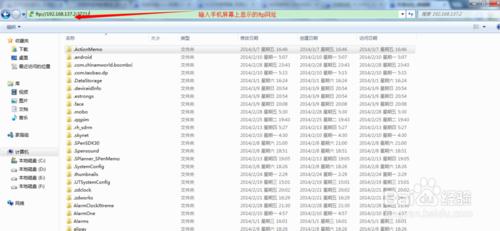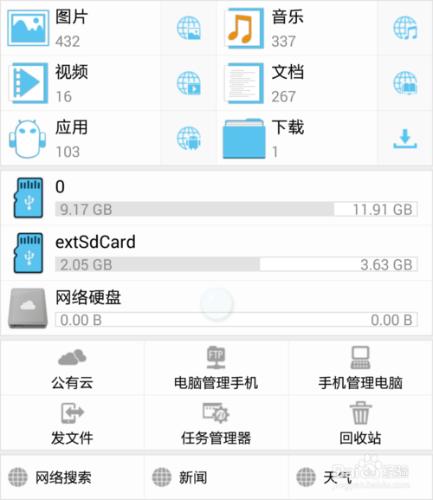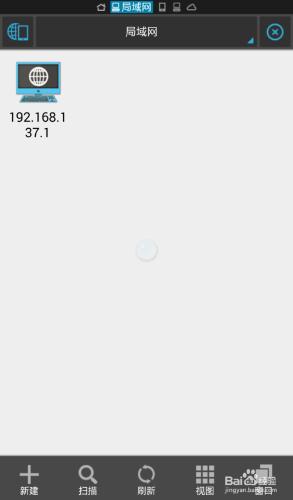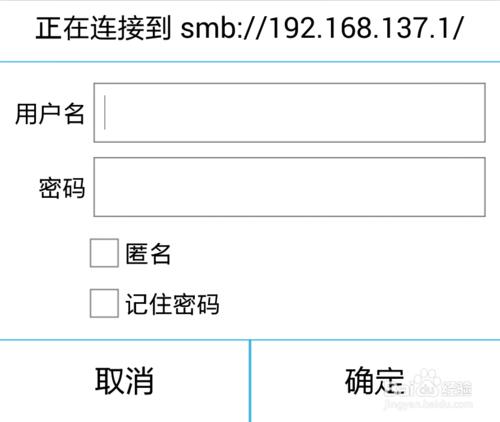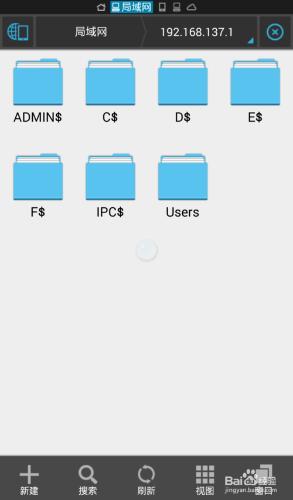ES文件管理器:手機管理電腦或者電腦管理手機?
用手機瀏覽電腦上的文件,用電腦瀏覽手機上的文件,es文件管理器輕鬆實現。
工具/原料
一臺可以發射wifi的筆記本電腦
安卓手機一部
電腦管理手機
首先需要確保筆記本和手機可以連接到一個局域網內。可以讓筆記本作為熱點,也可以用路由器。詳細方法見另一篇經驗(借用軟件讓筆記本當路由器用)。
在手機上安裝ES文件管理器。
打開ES文件管理器,點擊“電腦管理手機”。
選擇打開,會顯示一個ftp地址。
打開我的電腦,輸入ftp地址,如圖所示。
這樣就可以用電腦來管理手機上的文件啦。
手機管理電腦
回到ES文件管理器首頁,點擊“手機管理電腦”。
點擊下方“掃描”,接著會掃描到一個局域網。
點擊局域網,會彈出一個登錄界面。
用戶名和密碼是你電腦的開機用戶名和密碼。如果電腦沒有用戶名和密碼必須設置一個。
比如:我的筆記本設置的賬戶名稱是John,密碼是123456789,輸入在彈出一個登錄界面即可。
勾選匿名和記住密碼,選擇確定。就可以用手機隨意瀏覽電腦上的文件,比如電影、音樂、文檔等(速度超快,看視頻可以隨意快進,你懂的)。